¿Problemas con tu Apple iPad? Restáuralo y disfrútalo como el primer día

Es posible que con el paso del tiempo el Apple iPad que tienes no funcione como debe o, al menos, de la misma forma a como se comportaba cuando lo compraste. Mostramos lo que tienes que hacer para restaurarlo de fábrica y que vuelva a rendir al máximo con todo tipo de aplicaciones.
Siendo uno de los mejores tablets que existen actualmente en el mercado, los Apple iPad no están exentos de fallos de funcionamiento (como por ejemplo que existan lag o retardos al ejecutar diferentes desarrollos). Si no deseas andarte con probaturas, una de las mejores soluciones es restaurar de fábrica el dispositivo de la compañía de Cupertino y dejarlo exactamente igual que el día que lo sacaste de la caja –siempre hablamos del apartados del software no del hardware-.
Netflix le declara la guerra a Apple. ¿Su primer objetivo AirPlay?
Antes de hacer nada hay algo que es imprescindible en nuestra opinión: realizar una copia de seguridad de lo que tienes almacenado en el tablet para no perder absolutamente nada ya que, con el proceso que vamos a indicar, se borra todo lo que se almacena en el interior del Apple iPad. Recomendamos realizar esto dando uso a un servicio de almacenamiento en la nube –por ejemplo Dropbox o iCloud- ya que, de esta forma, la restauración en el tablet es mucho más sencilla una vez que tengas el tablet funcionando de nuevo al cien por cien.
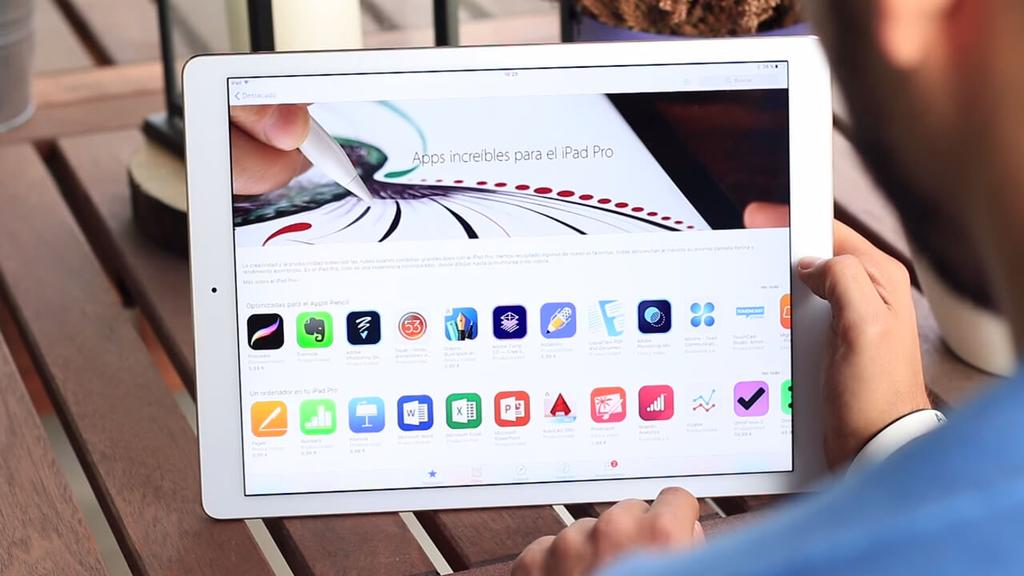
Restaurar de fábrica un Apple iPad
Esto es lo que tienes que hacer para realizar este proceso que deja el tablet completamente nuevo y, por lo tanto, se pierde todo lo que hay en su interior y se tiene que proceder a realizar una nueva configuración inicial. Los pasos son los siguientes:
- Accede a la configuración de tu Apple iPad
- Ahora utiliza el aparados Restablecer que existe en General del menú que estás viendo en la pantalla
- Debes elegir entonces Borrar contenidos y ajustes
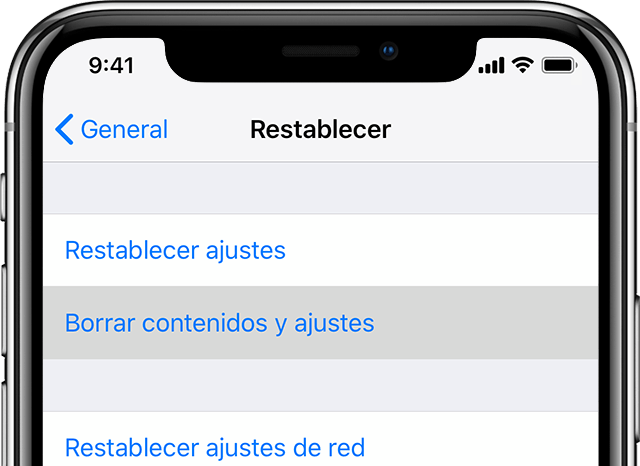
- Aparece una ventana en la que tienes que elegir Borrar el iPad y, entonces, debes confirmar la acción. Es posible que tengas que introducir el ID de Apple
- El tiempo que se tarda en completar el proceso en el Apple iPad depende el modelo que tengas, ya que por ejemplo cuanto mayor es el espacio de almacenamiento más tarde en realizarse
- Ahora simplemente tienes que realizar la configuración inicial de nuevo ya sea desde cero o dando uso a una copia de seguridad que tengas en los servicios de la compañía de Cupertino
Una opción que siempre debes valorar en los Apple iPad
Antes de realizar una restauración de fábrica en el tablet del que hablamos, es posible que un mal funcionamiento se solucione simplemente con un reinicio del dispositivo. Esto es lo que tienes que hacer para forzarlo incluso si el Apple iPad no responde (y, además, esto no borra los datos que tienes almacenados):
Modelos con botón de Inicio
Debes pulsar de forma combinada los botones de Encendido y de Inicio hasta que el equipo se apegue y comience un reinicio de forma automática. Al ver el logotipo de Apple en la pantalla, ya puedes soltarlos y, entonces, simplemente esperar a que esté disponible el tablet para ser utilizado.

Modelos sin botón de inicio
En este caso es necesario realizar tres acciones para forzar un reinicio en un Apple iPad. Son las siguientes:
- Presiona y suelta muy rápido el botón de Subir volumen
- Haz lo mismo luego con el propio de Bajar volumen
- Ahora, simplemente tienes que pulsar el botón de Encendido hasta que el tablet se reinicie
